LINEの幅が広がる!メッセージスタンプ作り方

こんにちは 小後舞真です。
今や個人で作れるLINEスタンプの種類は、様々です。
中でもスタンプ内の文字を自由に変えられるメッセージスタンプは、自由度が高いスタンプです。
そこで今回は、メッセージスタンプの申請方法をご紹介します。
メッセージスタンプの概要

メッセージスタンプの申請方法を買い説明する前に、少し概要をお話します。
ほかのLINEスタンプとの違いや注意点を分かった上で、作り方や申請方法をご確認くださくぃ。
それでは、まずメッセージスタンプの概要をご覧ください。
メッセージスタンプとは?

そもそもメッセージスタンプとは、冒頭で言ったように文字を自由に変えられるスタンプです。
これまでの通常(静止画)LINEスタンプやアニメーションスタンプでは、できなかった機能です。
ただしLINEスタンプの中には、カスタムスタンプというものもあります。
こちらも、メッセージスタンプと同じくテキストを自由にユーザーが変えられます。
一見同じようなLINEスタンプですが、用途が異なります。

カスタムスタンプは、名前を入れるなどが最適です。

メッセージスタンプは、それ以外に入れたい言葉がある時に使うといいかもね

メッセージスタンプの注意点

またメッセージスタンプを作るにあたって、他のLINEスタンプとは、異なる注意移転があります。
メッセージスタンプを申請する前に、こちらも知っておいた方がいいでしょう。
注意点①基本的に画像にテキストを入れない

何度も言いますがメッセージスタンプは、サンプル以外テキストはユーザーが自由に変えられます。
なので申請する画像には、事前に文字を入れないようにようにしましょう。
サンプルで使う文字は、申請時に入力します。

どうしても文字を入れたい場合は、テキストが入力されるスペースを考えながら入れましょう。
注意点②LINEプレミアムには参加不可

そしてメッセージスタンプは、LINEプレミアムに参加できません。
LINEスれミアムは、LINEスタンプをたくさん使いたい人に向けたサブスクです。
クリエイターにとっても、収益に影響する部分があります。
LINEスタンプをプレミアムに入れたい場合は、メッセージスタンプは使えないのでご注意ください。

スタンプ購入されなくても、使われれば利益が入ってきて助かるんですけどね

やっぱりなんでもそう都合よくは行かないんだね…
スポンサーリンク
メッセージスタンプの作り方

メッセージスタンプの概要と注意点については、ある程度お分かりいただけたかと思います。
ほかのLINEスタンプとは若干勝手が違いますが、慣れればそんなに難しくありません。
そこでここからは、メッセージスタンプの申請方法について話します。
作り方は通常(静止画)スタンプと同じ

まず、メッセージスタンプの作り方について話します。
メッセージスタンプは、基本的に通常(静止画)LINEスタンプと作り方と同じです。
違いと言えば、文字を最初から入れているか入れていないかです。
なのでできれば、通常のLINEスタンプを申請した後にメッセージスタンプを作ったほうが分かりやすいと思います。

LINEスタンプ自体を始めて作る人は、静止画スタンプから始める事をおすすめします

メッセージスタンプは通常スタンプの応用なんだね
スポンサーリンク
メッセージスタンプの申請方法
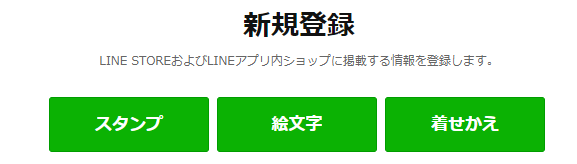
メッセージスタンプの申請方法も、途中までは他のLINEスタンプと同じです。
まずはLINEクリエイターズマーケットにログインし【新規登録】を選びます。
新規登録からLINEスタンプを選び、スタンプスタイルから【メッセージスタンプ】を選択してください。
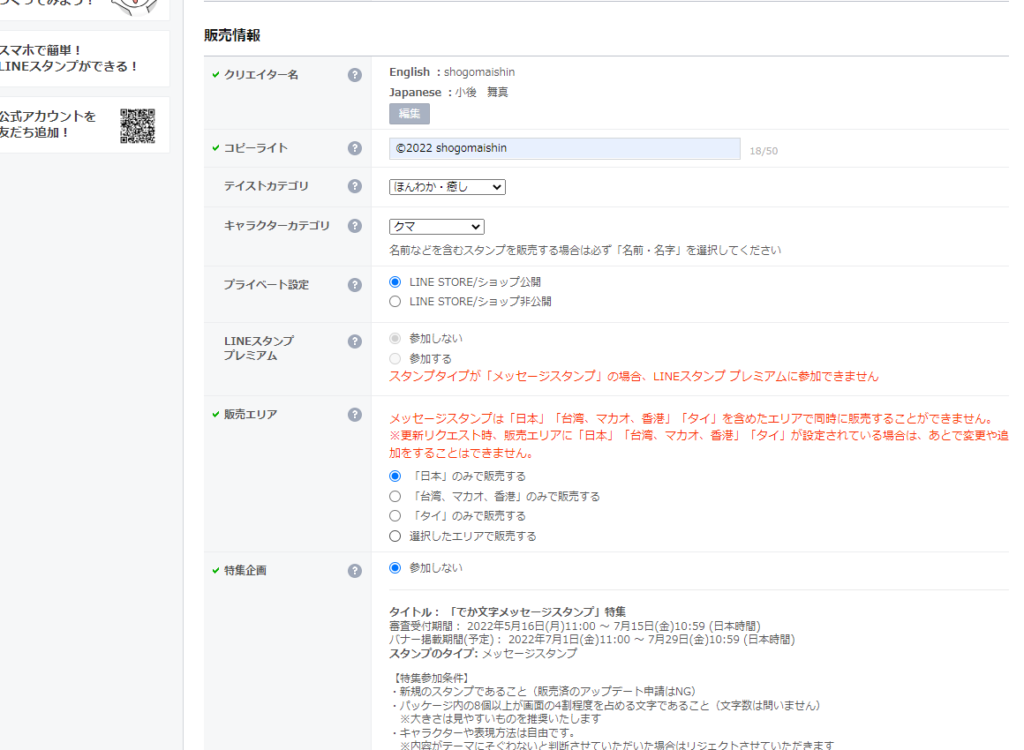
あとは他のLINEスタンプと同じく、スタンプのタイトルと説明文・その他コピーライトなど必須情報を入力します。
入力出来たら、一番下にある【保存】をクリックして次に進みましょう。
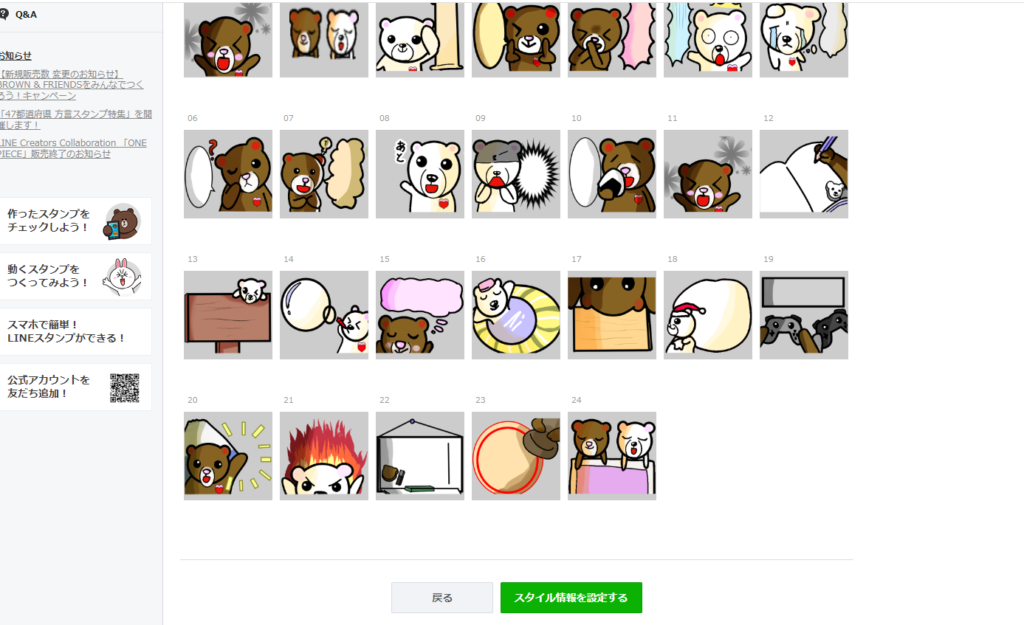
次にメッセージスタンプに使う、スタンプ画像をアップロードしていきます。
ここは、アイコンとトークルームタブ・スタンプ画像を順番に入れていきます。
入力が全て完了したら、スタイル情報を設定するを選んで次に進みましょう。

作ったスタンプの個数の設定も忘れないようにしましょう

アップロードにエラーが出るときは、画像サイズや解像度が大きすぎるかもね
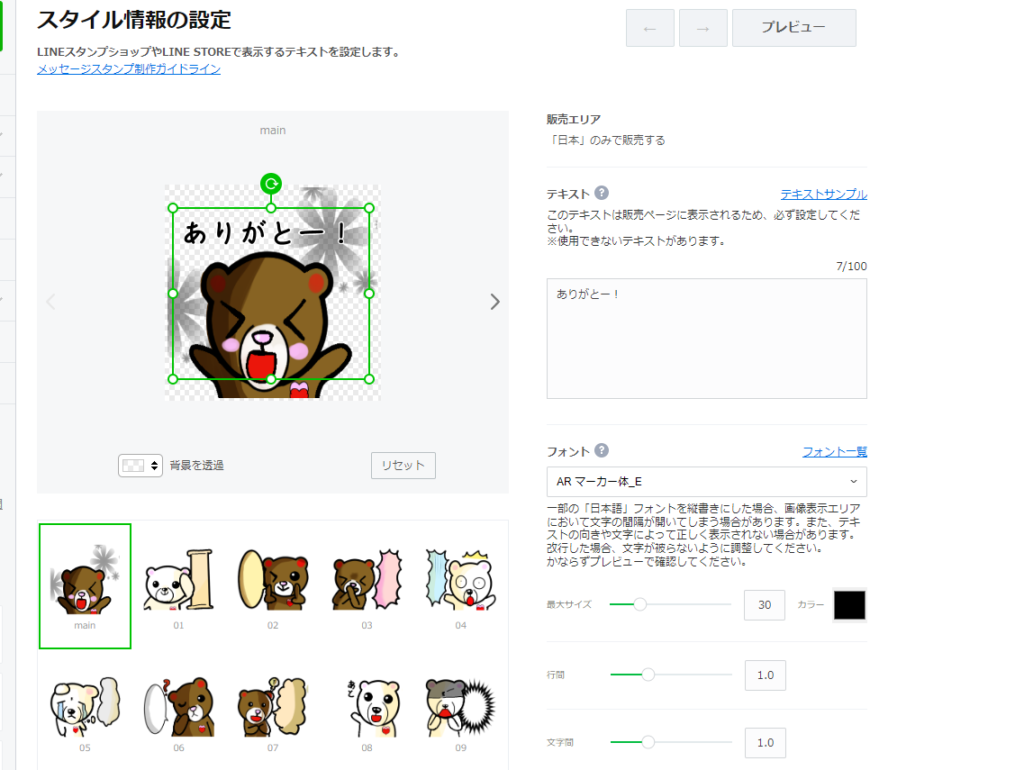
スタイル情報の設定では、メッセージスタンプのテキスト入力で使うサンプル文字を作ります。
サンプル文字は、文字の内容よりも大きさや書体などを重視しています。
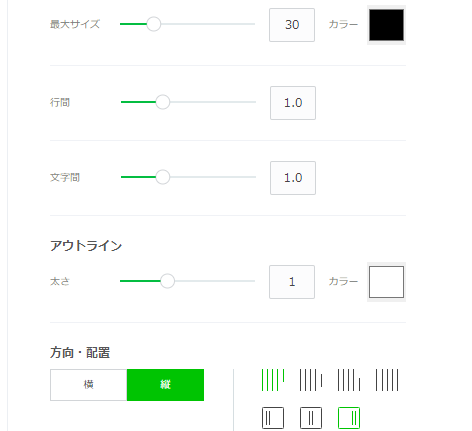
ここでは、細かい設定が可能です。
縦書き横書き・表示される位置などを各スタンプごとに設定してください。
すべての入力が完了したら、保存を押しましょう。
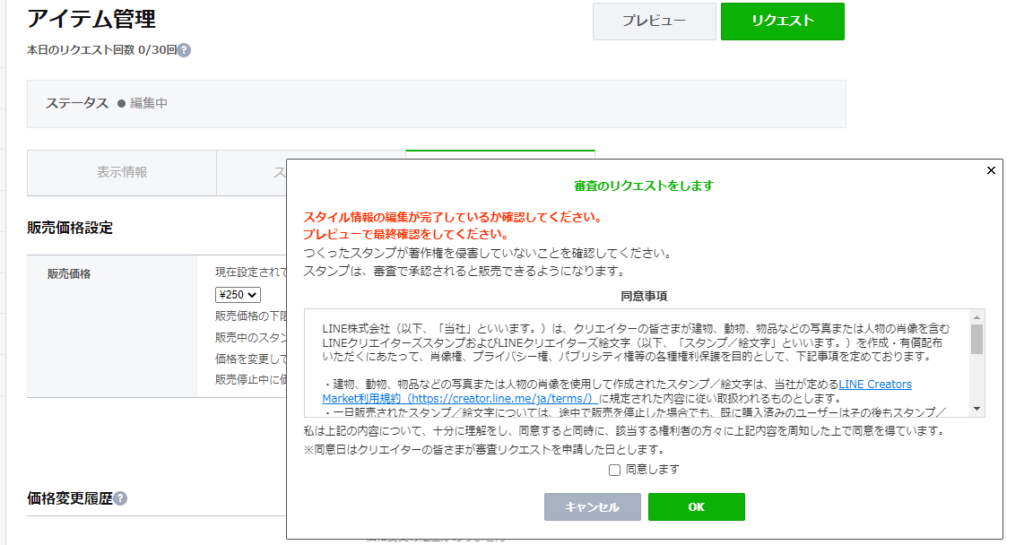
保存後、最初の画面アイテム管理に戻ります。
一旦保存をしていれば、戻るボタンを押しても問題ありません。
販売価格に問題がなければ、右上にあるリリースボタンを押してください。
注意事項について表示されるので、目を通したら【同意します】にチェックを入れてOKを押したら申請完了です。
あとは、審査結果を待ちましょう。
ここまで、お疲れ様でした。

LINEメッセージスタンプの作り方についてYouTubeでも解説中
本日の解説は以上です。
文書で分かりにくかった部分は、YouTube動画でも解説していますので参考にしてみてください。
それと良ければ、チャンネル登録もお願いします。

参考になるかはわかりませんが、私が作ったスタンプも覗いてみてください。
実際に私が、LINEスタンプ作成に使っている道具はこちら!
ここまで読んでくださり、ありがとうございました。
★shogo★
 shogoのらくがき部屋
shogoのらくがき部屋 


